

O painel Status é a área que exibe todas as informações na interface do usuário. O painel Status inclui seis guias que permitem exibir informações com base na guia selecionada.
A tela a seguir exibe o painel Status:
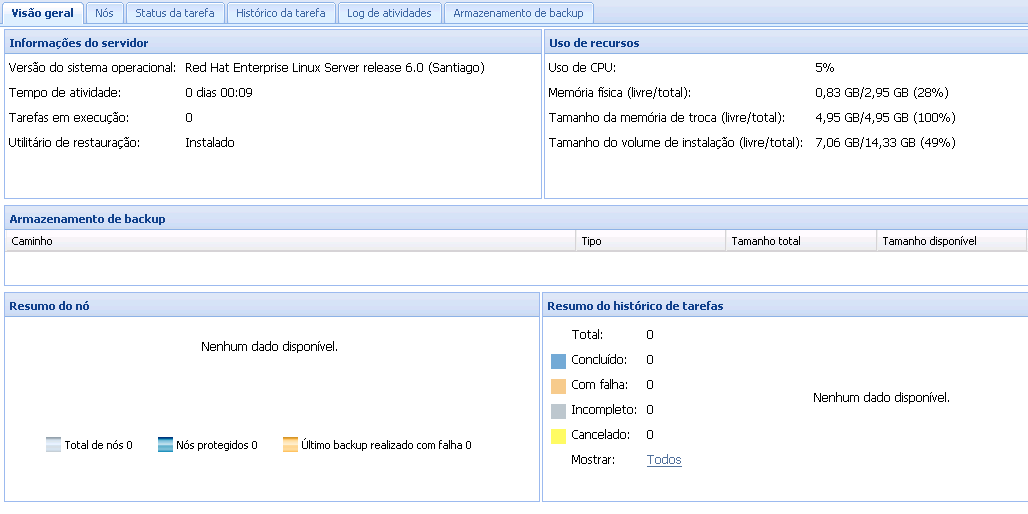
O painel Status inclui as seguintes guias:
Fornece um resumo dos seguintes itens:
Exibe a versão do sistema operacional, o tempo decorrido desde que o servidor foi iniciado e as informações de licenciamento do Agente do Arcserve UDP (Linux). Também exibe se o utilitário de restauração está instalado neste servidor.
Exibe o uso da CPU, o tamanho da memória física e de troca, total e disponível. Exibe também o tamanho do volume de instalação.
Exibe todos os locais de sessões de backup que foram adicionados e o espaço disponível em cada local. Essas informações ajudam a planejar o próximo local de backup, dependendo do espaço de armazenamento disponível.
Exibe uma representação gráfica dos nós protegidos e nós com as últimas tentativas de backup sem êxito. Resumo de nós inclui as seguintes categorias:
Total de nós exibe o número de nós incluídos no Agente do Arcserve UDP (Linux), independentemente do status do backup.
Nós protegidos exibe o número de nós cujo backup mais recente foi bem-sucedido e que serão considerados como protegidos no caso de uma recuperação ser necessária.
Último backup realizado com falha exibe o número de nós cujo backup mais recente não foi bem-sucedido (com falha, cancelado, incompleto). Dependendo da causa da falha do backup, alguns desses nós ficarão desprotegidos no caso de uma recuperação ser necessária.
Exibe um gráfico de pizza que resume o histórico de todas as tarefas. O resumo não inclui as tarefas em execução.
Os seguintes campos não são autoexplicativos:
Incompleto exibe o número de tarefas que foram executadas com êxito com alterações mínimas. Por exemplo, ao fazer a restauração de arquivos do Red Hat 6 para o Red Hat 5, os arquivos são restaurados com êxito, mas alguns atributos estão ausentes nos arquivos restaurados.
Outros exibe o número de tarefas que você cancelou.
Exibe todos os nós adicionados ao servidor de backup. É possível aplicar filtros à guia Nós para pesquisar os nós necessários. A guia Nós também inclui um menu de contexto. O menu de contexto permite que você pesquise o status da tarefa ou o histórico de tarefas do nó selecionado. O menu de contexto também permite restaurar os dados. É possível filtrar o histórico de tarefas ou o status da tarefa usando o nome da tarefa ou o nome do nó. Se você pesquisar o histórico da tarefa do nó selecionado, a guia Histórico da tarefa será aberta com o filtro de pesquisa aplicado à guia. Da mesma forma, se você pesquisar o status da tarefa, a guia Status da tarefa será aberta com o filtro de pesquisa aplicado à guia. A opção Restaurar permite executar a BMR ou a restauração no nível de arquivo. Ele abre o Assistente de restauração e exibe todos os pontos de recuperação do nó selecionado.

Exibe a lista de tarefas de backup e restauração criadas, incluindo o status de cada tarefa. Use essa guia para executar uma tarefa de backup ou de restauração e execute novamente a tarefa de backup. É possível ver o andamento das tarefas de backup ou restauração executadas. É possível aplicar filtros à guia Status da tarefa para pesquisar os nós necessários. A guia Status da tarefa também inclui um menu de contexto. O menu de contexto permite que você pesquise o histórico de tarefas referente à tarefa selecionada. É possível filtrar o histórico de tarefas usando o nome da tarefa ou o nome do nó. Se você pesquisar o histórico de tarefas da tarefa selecionada, a guia Histórico da tarefa será aberta com o filtro de pesquisa aplicado à guia.
A tela a seguir exibe o menu de contexto da guia Status da tarefa:
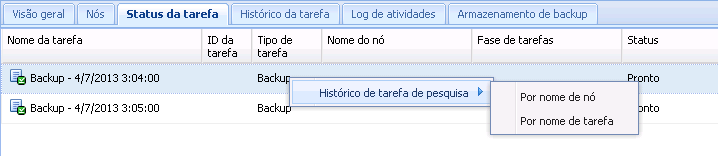
Exibe a lista de tarefas de backup e restauração que foram previamente executadas. É possível aplicar filtros à guia Histórico da tarefa para pesquisar o histórico de tarefa necessário. Ao selecionar uma tarefa, o status da tarefa é exibido na parte inferior da página.
Exibe uma lista de mensagens de processamento e mensagens de status das tarefas de backup e de restauração. Atualize o Log de atividades para obter as últimas mensagens de tarefas de backup e restauração recentes. É possível aplicar filtros à guia Log de atividades para pesquisar os logs de atividades necessários.
Exibe o destino do backup que você adicionou na barra de menus. É possível ver o espaço livre de armazenamento e gerenciar o destino do backup. Essa opção é útil se você deseja saber o espaço livre disponível em determinado destino de backup para planejar seu backup. Quando você adiciona um destino de armazenamento, esse destino aparece no Assistente de backup.
|
Copyright © 2015 Arcserve.
Todos os direitos reservados.
|
|